在我们使用Revit的过程中,为了提高工作效率,通常都可以设置一些快捷键,设置Revit软件的快捷键时会在软件里自行设置,单击Revit软件拉菜单中,选择“选项”- >“用户界面”- >“捷径”快速设置,这样也是可以,但不是比较系统。下面是如何比较系统快捷键设置。这样一种方法,如果后来换了一台电脑来工作。这样也是可以,但是不是比较系统。步骤如下。
第一步:将Revit软件的快捷键导出,“选项”→“用户界面”→“快捷键”→“导出”(选择存放位置)→“确定”,这样快捷键就导出。
第二步:我们导出来文件后缀名格式是 .xml 那么有些电脑可以直接打开,有些打开会是在网页上打开,那么在这里如果电脑打开是在网页上的,那就把文件的后缀名改成 .txt 这样双击打开。若是直接打开并且可以编辑情况下,那就不修改后缀名。
第三步:进行修改文本内容。我们打开文件,具体内容如下图。这个就是Revit软件识别的文本格式,在进行修改内容格时,我们不修改器文本格式,只需要将我们需要修改快捷键的内容找到进行修改,即可。
比如我这里先进行一个在Revit中细线粗线模式的快捷键。在Revit中“TL”快捷键。这里我们将“TL”更换成“TO”将其导出Revit中。打开文件,找到细线的一行。在Revit中此快捷键为“TL”与我们导出的内容一样。这是我们细线在文本内的一行,看到“TL”这里我们将“TL”跟换成“TO”然后保存。
第四步:将修改完成的文本,导入至Revit中。“选项”→“用户界面”→“快捷键”→“导入”(选择文件位置)→“确定”即可。
这样将自己设置好的快捷键。可以自己备份一份。这样在后期更换电脑时,可以将备份好的文件直接导入Revit中这样就可以快速的将软件快捷键设置好。

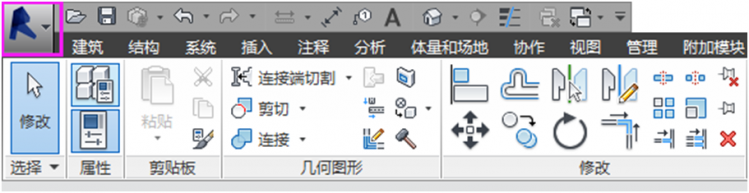
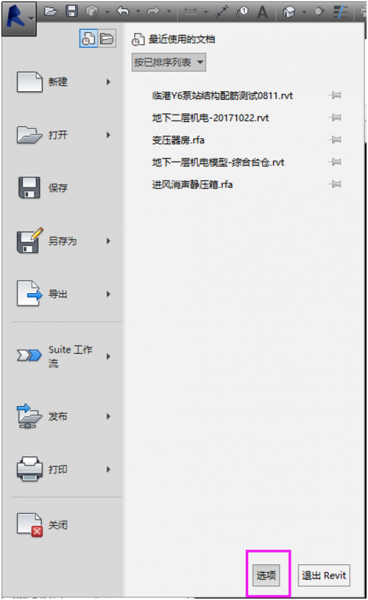
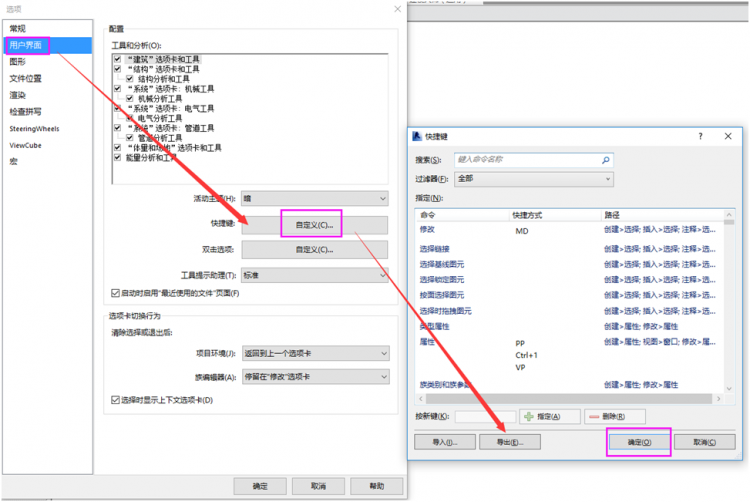
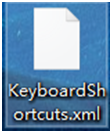
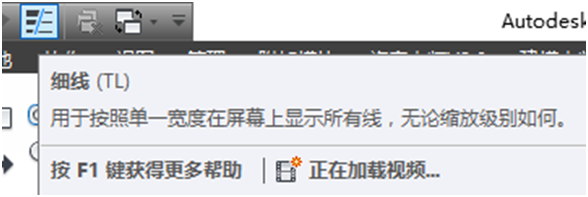
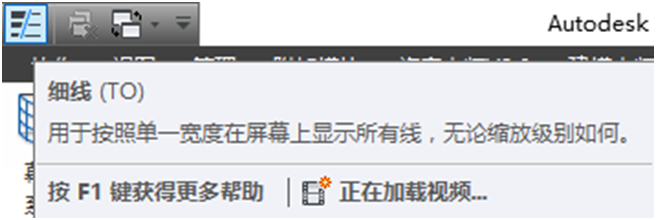





评论0